表示方法: 1. "php.ini" ファイルを設定します; 2. phpinfo() コマンドを使用してエラー ログ アドレスを表示します; 3. "vi /etc/php.ini" コマンドを使用して、ログの場所を表示します; 4. 「tail -f -50 /var/php_errors.log」を使用してログを表示します。
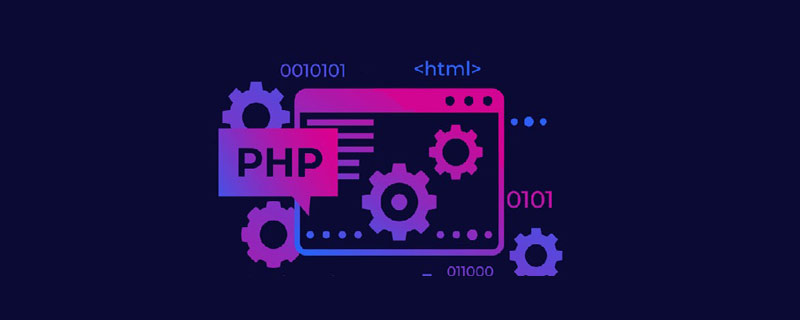
このチュートリアルの動作環境: Windows7 システム、PHP7.1 バージョン、DELL G3 コンピューター
PHP 開発者向けには、運用環境では、関連するデバッグ、display_errors エラー プロンプトなどを必ずオフにしてください。間違いを犯さずにはいられない人がいるでしょうか?これにより、致命的ではないエラーによるプロジェクト パスやデータベースなどの情報の漏洩を防ぐことができます。そこで問題は、本番環境で PHP やその他の関連エラーをどのようにチェックするかということです。実際、エラー ログ (error.log または syslog に直接送信) で確認できます。
次に、ログを構成および表示する方法について簡単に説明します。
php.ini の設定手順を次のように変更する必要があります:
error_reporting=E_ALL;//将会向PHP报告发生的每个错误 display_errors=Off;//不显示满足上条 指令所定义规则的所有错误报告 log_errors=On;//开启错误日志 log_errors_max_len=1024;//设置每个日志项的最大长度 error_log=/var/php_errors.log;//指定产生的错误报告写入的日志文件位置
PHP の設定ファイルは上記の通りです。設定が完了したらWebサーバーを再起動します。このようにして、PHP スクリプト ファイルを実行するときに、生成されたすべてのエラー レポートはブラウザーには表示されませんが、指定したエラー ログ /usr/local/error.log に記録されます。
さらに、error_reporting で定義されたルールを満たすすべてのエラーを記録できるだけでなく、PHP の error_log() 関数を使用して送信することもできます。ユーザー定義のエラー メッセージ。
1. エラーログの保存アドレスをphp.iniで確認します
echo '<?php phpinfo(); ?>' | php 2>&1 |grep -i error_log
またはphpファイルに出力します phpinfo();エラー ログの保存場所を表示します
2. ログの保存場所を表示します
vi /etc/php.ini
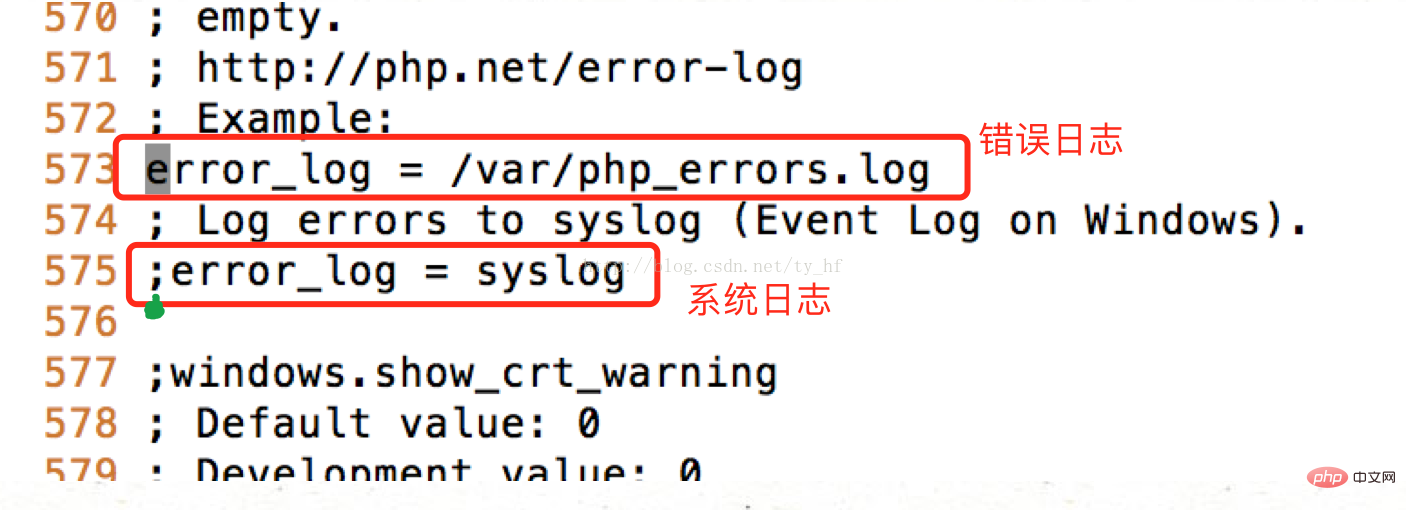
3. ログを表示します:
tail -f -50 /var/php_errors.log
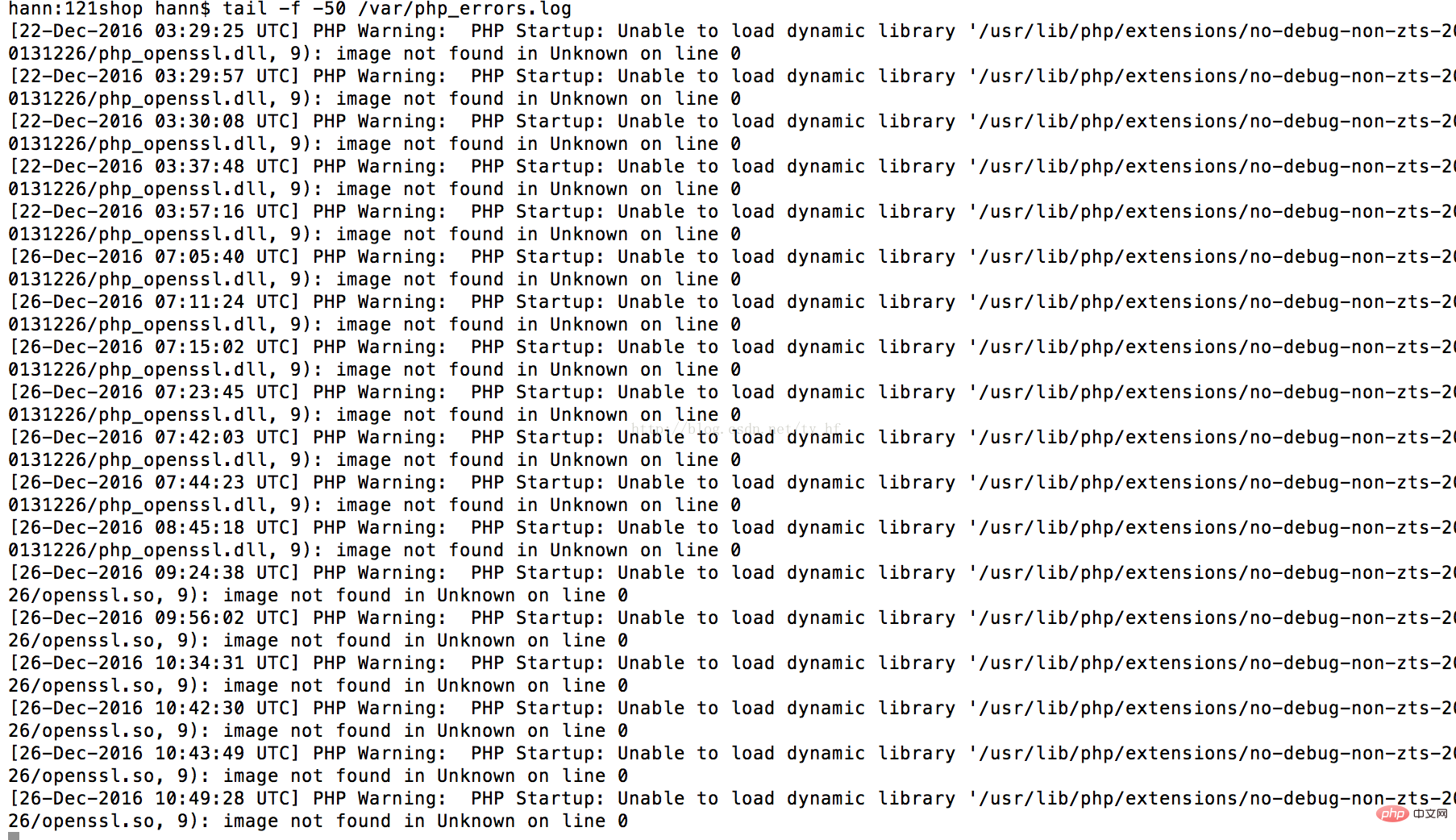
一般的なエラー出力に加えて、PHP では s# # システムに #yslog でカスタマイズされたメッセージを送信します。前に紹介した error_log() 関数を使用して、カスタマイズされたメッセージを syslog に送信することもできますが、PHP には、この機能のために一緒に使用する必要がある 4 つの専用関数が用意されています。ここ。
以上がPHPのエラーログの見方の詳細内容です。詳細については、PHP 中国語 Web サイトの他の関連記事を参照してください。
